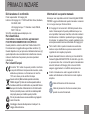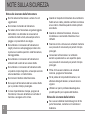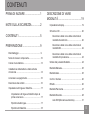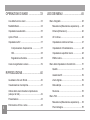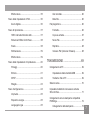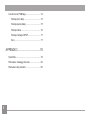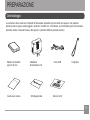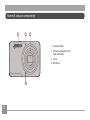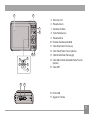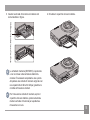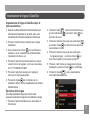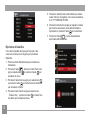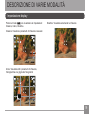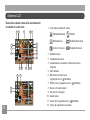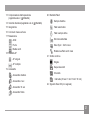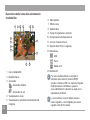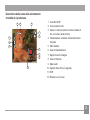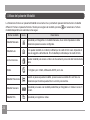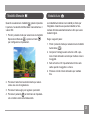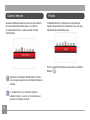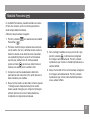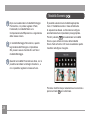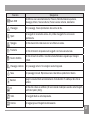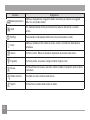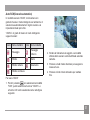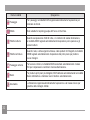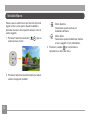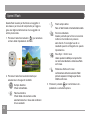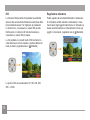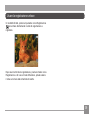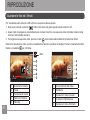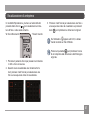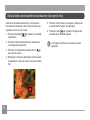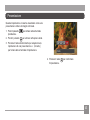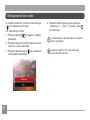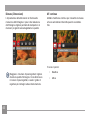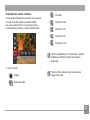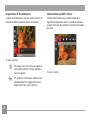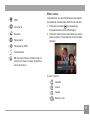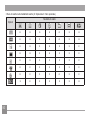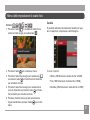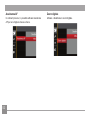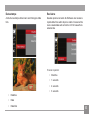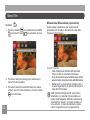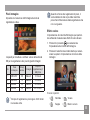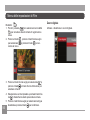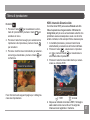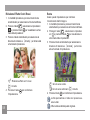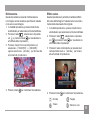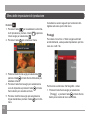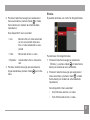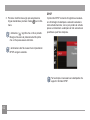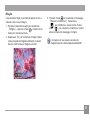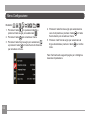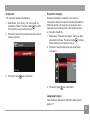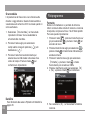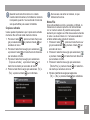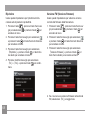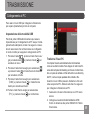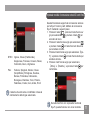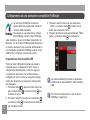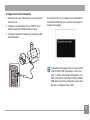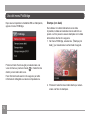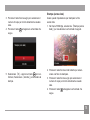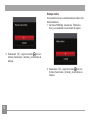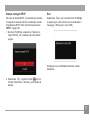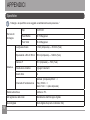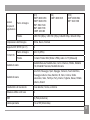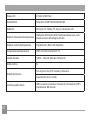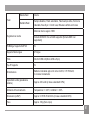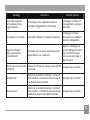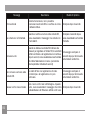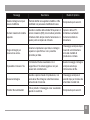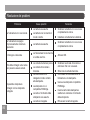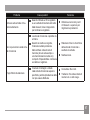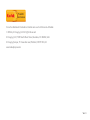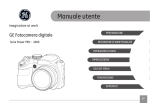Download Manuale utente - kodakpixpro.com
Transcript
Manuale utente PRIMA DI INIZIARE Dichiarazione di conformità Parte responsabile: JK Imaging Ltd. Indirizzo: JK Imaging Ltd., 17239 South Main Street, Gardena, CA 90248, USA JK Imaging Europe, 71 Clarendon road, Watford, WD17 1DS, UK Sito Web aziendale: www.kodakpixpro.com Per i clienti U.S.A. Controllato e trovato conforme agli standard FCC PER USO DOMESTICO O DI UFFICIO Questo prodotto è conforme alla Parte 15 delle Norme FCC. Il funzionamento è soggetto alle seguenti due condizioni: (1) Questo dispositivo non può provocare interferenze dannose; (2) questo dispositivo deve accettare tutte le interferenze ricevute, incluse le interferenze che possono provocare operazioni indesiderate. Per i clienti Europei Il marchio “CE” indica che questo prodotto è conforme ai requisiti dell’Unione Europea sulla sicurezza, salute, ambiente e protezione. Le fotocamere col marchio “CE” sono intese per la vendita in Europa. Questo simbolo [Bidone della spazzatura sbarrato, WEEE allegato IV] indica la raccolta separata delle attrezzature elettriche ed elettroniche nei paesi dell’Unione Europea. Non buttare l’attrezzatura tra i rifiuti domestici. Portare il prodotto presso i centri di raccolta disponibili nel proprio paese per smaltire questo prodotto. Pile: le pile usate devono essere smaltite negli appositi centri di raccolta. Imballaggio: attenersi alle disposizioni locali per il riciclaggio della confezione. Informazioni su questo manuale Grazie per aver acquistato una foto Camera Digitale KODAK PIXPRO. Leggere attentamente questo manuale e conservarlo in un luogo sicuro per riferimenti futuri. JK Imaging Ltd. si riserva tutti i diritti del presente documento. Nessuna parte di questa pubblicazione può essere riprodotta, trasmessa, trascritta, archiviata in sistemi d’archiviazione o tradotta in qualsiasi lingua o linguaggio di computer, in qualsiasi forma o usando qualsiasi mezzo, senza previa autorizzazione scritta della JK Imaging Ltd.. Tutti i marchi citati in questo manuale sono usati solamente a scopo identificativo e possono essere marchi registrati dei loro rispettivi proprietari. Questo manuale fornisce le istruzioni per l’uso della foto Camera Digitale KODAK PIXPRO. È stato fatto ogni sforzo per assicurare che i contenuti di questo manuale siano accurati, tuttavia la JK Imaging Ltd. si riserva il diritto eseguire aggiornamenti o modifiche senza preavviso. In tutto il manuale sono usati i seguenti simboli cha aiutano ad individuare le informazioni in modo rapido e semplice. Indica informazioni utili da conoscere. Indica le precauzioni che devono essere prese quando si usa la fotocamera. 1 NOTE SULLA SICUREZZA Note sulla sicurezza della fotocamera Non far cadere la fotocamera o evitare che urti oggetti solidi. Non tentare di smontare la fotocamera. Per evitare che la fotocamera venga danneggiata dall'umidità, non utilizzarla né conservarla in un ambiente molto umido, ad esempio sotto la pioggia o in prossimità di uno stagno. Non utilizzare né conservare la fotocamera in luoghi polverosi o sulla spiaggia per evitare che la polvere o la sabbia penetrino nella fotocamera, danneggiandola. Non utilizzare né conservare la fotocamera in ambienti caldi o sotto la luce solare diretta. Non utilizzare né conservare la fotocamera sotto un potente campo magnetico, ad esempio accanto ad una calamita o un trasformatore. Non toccare l'obiettivo della fotocamera. Non esporre la fotocamera alla luce solare diretta per un periodo di tempo prolungato. In caso di penetrazione di acqua, spegnere la fotocamera, rimuovere la batteria e la scheda di memoria e asciugare entro 24 ore. 2 Quando si trasporta la fotocamera da un ambiente freddo ad uno caldo, potrebbe verificarsi condensa al suo interno. Attendere qualche istante prima di accenderla. Quando si utilizza la fotocamera, rimuovere la batteria se si surriscalda. Attendere che si raffreddi. Scaricare le foto e rimuovere la scheda di memoria se si prevede di conservarla per periodi di tempo prolungati. Conservare la fotocamera in un ambiente asciutto e posizionarla su una superficie piana se si prevede di conservarla per periodi di tempo prolungati. Prima di rimuovere la batteria e la scheda di memoria, spegnere la fotocamera. Per la pulizia del corpo della fotocamera, non utilizzare detergenti abrasivi, a base di alcool o organici. Utilizzare un panno professionale adeguato e prodotti specifici per la pulizia dell'obiettivo. Note sulla sicurezza della batteria Se si usa una batteria ricaricabile agli ioni di litio per la fotocamera, caricarla con il caricatore in dotazione. In caso di fuoriuscita di liquido della batteria all'interno della fotocamera, rivolgersi al rivenditore. Se il liquido della batteria viene a contatto con la pelle, lavarla con acqua e consultare un medico. Lo smaltimento delle batterie usate deve essere effettuato in osservanza delle normative locali (nazionali o regionali). Per evitare danni, non far cadere la batteria e non urtare oggetti solidi o evitare graffi causati da oggetti affilati. Non consentire il contatto della batteria con oggetti metallici (incluse le monete) per evitare cortocircuiti, scariche, calore o perdite. Non tentare di smontare la batteria. Non esporre la batteria ad acqua. Tenere sempre asciutti i contatti della batteria. Non riscaldare la batteria e non gettarla nel fuoco per evitare esplosioni. Non conservare la batteria in ambienti caldi o sotto la luce solare diretta. Usare la batteria fornita in dotazione. Se si usa una batteria ricaricabile agli ioni di litio per la fotocamera, scollegare l'alimentazione quando la batteria si surriscalda durante la carica. Arrestare la carica e attendere che si raffreddi. Quando si conserva la fotocamera per periodi di tempo prolungati, rimuovere la batteria e conservarla in un luogo asciutto non accessibile a neonati e bambini. In ambienti più freddi, le prestazioni della batteria si riducono notevolmente. Inserire la batteria osservando i simboli positivo e negativo nel vano batteria. Non forzare l'inserimento nel vano. Note sulla sicurezza della scheda di memoria Non far cadere la scheda di memoria o evitare che urti oggetti solidi i quali potrebbero causare danni. Non tentare di smontare o riparare la scheda di memoria. Non esporre la scheda di memoria ad acqua. Tenerla sempre asciutta. Non rimuovere la scheda di memoria con la fotocamera accesa per evitare di danneggiare la scheda di memoria. Non modificare direttamente i dati sulla scheda di memoria. Copiare i dati sul PC prima di modificarli. 3 Quando la fotocamera viene conservata per periodi di tempo prolungati, scaricare le foto, rimuovere la scheda di memoria e conservarla in un ambiente asciutto. Formattare la scheda di memoria mediante la fotocamera prima di utilizzarne o inserirne una nuova. Acquistare una scheda di memoria originale di marche conosciute. Non modificare il nome di file e cartelle della scheda di memoria mediante il PC in quanto potrebbero non essere riconosciuti sulla fotocamera o potrebbe verificarsi un errore. Le foto scattate con la fotocamera vengono archiviate nella cartella generata automaticamente sulla scheda SD. Non archiviare in questa cartella le foto non scattate con la fotocamera in quanto potrebbero non essere riconosciute durante la riproduzione. Quando si inserisce una scheda di memoria, assicurarsi che la tacca della scheda combaci con i contrassegni sulla parte superiore dello slot della scheda. 4 Altre note sulla sicurezza Non scollegare l'alimentazione e non spegnere la fotocamera durante la procedura di aggiornamento in quanto potrebbero essere scritti dati non corretti e la fotocamera potrebbe non accendersi in un secondo momento. Quando si utilizza la fotocamera su un aereo, osservare le norme previste dalla compagnia aerea. A causa delle limitazioni della tecnologia di produzione, lo schermo LCD potrebbe presentare alcuni pixel spenti o luminosi che non pregiudicano la qualità delle foto. Non esporre lo schermo LCD ad acqua. In ambienti umidi, pulirlo con un panno morbido e asciutto. In caso di danni allo schermo LCD con conseguente contatto dei cristalli liquidi con la pelle, pulirla immediatamente con un panno e sciacquare con acqua. Se i cristalli liquidi vengono a contatto con gli occhi, lavarli con acqua per almeno 15 minuti e consultare un medico. In caso di ingestione accidentale di cristalli liquidi, sciacquare immediatamente la bocca e consultare un medico. CONTENUTI PRIMA DI INIZIARE .......................... 1 NOTE SULLA SICUREZZA............... 2 DESCRIZIONE DI VARIE MODALITÀ........................................ 19 Impostazione display.......................................... 19 Schermo LCD .................................................... 20 CONTENUTI ..................................... 5 Descrizione delle icone della schermata in modalità di scatto foto.................................. 20 PREPARAZIONE .............................. 9 Descrizione delle icone della schermata in modalità film................................................. 22 Disimballaggio ................................................... 9 Nome di ciascun componente............................ 10 Descrizione delle icone della schermata in modalità di riproduzione............................... 23 Carica di una batteria......................................... 13 Utilizzo del pulsante Modalità............................. 24 Installazione della batteria e della scheda di memoria......................................................... 14 Modalità Manuale............................................... 25 Accensione e spegnimento................................ 16 Contro il tremore................................................ 26 Descrizione dei simboli...................................... 16 Ritratto................................................................ 26 Impostazione di lingua e Data/Ora..................... 17 Modalità Panorama............................................ 27 Impostazione di lingua e Data/Ora dopo la prima accensione......................................... 17 Modalità Scenario.............................................. 28 Ripristino della lingua................................... 17 Ripristino di Data/Ora.................................. 18 Modalità Auto..................................................... 25 Auto SCN(Scenario automatico).................. 31 5 OPERAZIONI DI BASE .................... 33 USO DEI MENU ............................... 45 Uso della funzione zoom ................................... 33 Menu fotografia ................................................. 45 Modalità Macro................................................... 34 Misurazione (Misurazione esposizione)....... 45 Impostazione autoscatto.................................... 35 Dimens (Dimensioni)................................... 46 Aprire il Flash..................................................... 36 AF continuo.................................................. 46 Impostazione EV................................................ 37 Impostazione cattura continua..................... 47 Compensazione d’esposizione ................... 37 Impostazioni di focalizzazione..................... 48 ISO............................................................... 38 Impostazione equilibrio bianco.................... 48 Regolazione otturatore................................ 38 Effetto colore................................................ 49 Usare la registrazione veloce............................. 39 Menu delle impostazioni di scatto foto............... 51 RIPRODUZIONE............................... 40 Assistenza AF.............................................. 52 Guardare le foto ed i filmati................................ 40 Zoom digitale............................................... 52 Visualizzazione di anteprima.............................. 41 Data stampa................................................ 53 Utilizzo dello zoom durante la riproduzione (solo per le foto)................................................. 42 Revisione..................................................... 53 Presentazione.................................................... 43 6 Qualità ........................................................ 51 Eliminazione di foto e video............................... 44 Menu Film.......................................................... 54 Misurazione (Misurazione esposizione)....... 54 Pixel immagine............................................ 55 Effetto colore................................................ 55 Ora mondiale .............................................. 66 Menu delle impostazioni di Film......................... 56 Data/Ora ..................................................... 66 Zoom digitale............................................... 56 File/programma.................................................. 66 Menu di riproduzione.......................................... 57 Formatta...................................................... 66 HDR- Intervallo Dinamico Alto..................... 57 Copia su scheda.......................................... 67 Riduzione Effetto Occhi Rossi..................... 58 Nome File.................................................... 67 Ruota........................................................... 58 Ripristino...................................................... 68 Ridimensiona............................................... 59 Versione FW (Versione firmware)................ 68 Effetto colore................................................ 59 Menu delle impostazioni di riproduzione............ 60 TRASMISSIONE............................... 69 Proteggi....................................................... 60 Collegamento al PC........................................... 69 Elimina......................................................... 61 Impostazione della modalità USB ............... 69 DPOF........................................................... 62 Trasferire i file al PC ................................... 69 Ritaglia......................................................... 63 Sistema video..................................................... 70 Menu Configurazione......................................... 64 Impostala modalità di connessione scheda SD occhi fissi...................................................... 71 Imp Audio..................................................... 65 Risparmio energia........................................ 65 Collegamento ad una stampante compatibile PictBridge........................................................... 72 Language/Lingua ........................................ 65 Collegamento della stampante.................... 73 7 Uso del menu PictBridge.................................... 74 Stampa (con data)....................................... 74 Stampa (senza data)................................... 75 Stampa indice.............................................. 76 Stampa immagini DPOF.............................. 77 Esci.............................................................. 77 APPENDICI....................................... 78 Specifiche........................................................... 78 Richieste e messaggi di avviso.......................... 82 Risoluzione dei problemi.................................... 86 8 PREPARAZIONE Disimballaggio La confezione deve contenere il modello di fotocamera acquistato e gli elementi che seguono. Se qualsiasi elemento manca oppure è danneggiato, mettersi in contatto con il rivenditore. (La forma della spina del caricatore potrebbe variare in base al Paese o alla regione. Il prodotto effettivo potrebbe variare) Batteria ricaricabile agli ioni di Litio Adattatore alimentazione CA Quick St art Guide Guida avvio veloce Cavo USB Cinghietta STOP Scheda garanzia Service Card 9 Nome di ciascun componente 1 2 3 1. Lampada Flash 2. Indicatore Assistenza AF/ Spia Autoscatto 3. Lente 4. Microfono 4 10 5 6 5. Schermo LCD 6. Pulsante Zoom 7 8 7. Indicatore di Stato 8. Tasto Riproduzione 9. Pulsante Menu 10. Pulsante Selezione Modalità 11. Tasto Disp/Tasto Freccia (su) 10 9 15 11 14 12 13 16 12. Tasto Flash/Tasto Freccia (destro) 13. Tasto Elimina/Tasto Freccia (giù) 14. Tasto Macro/Tasto Autoscatto/Tasto Freccia (sinistro) 15. Tasto SET 17 16. Porta USB 17. Aggancio Tracolla 11 18. Tasto Alimentazione 19. Tasto di Registrazione Rapida Video 20. Tasto Otturatore 18 19 20 21. Innesto Treppiede 22. Altoparlante 23. Coperchio Vano Batterie 21 12 22 23 Carica di una batteria Prima di caricare una batteria, spegnere la fotocamera e inserire la batteria. 1. Collegare la fotocamera al caricatore utilizzando un cavo USB. 2. Inserire la spina del caricatore nella presa di rete per caricare la batteria. Indicatore di Stato Indicatore di carica: Rosso: In carica L'indicatore si spegnerà quando il caricamento sarà terminato e la fotocamera verrà automaticamente spenta. Per la massima durata della batteria, effettuare la prima carica di almeno 4 ore. 3. Quando la fotocamera è spenta, è inoltre possibile collegarla al PC mediante un cavo USB per caricare la batteria. 2 1 3 Il caricatore è solo per l'uso in ambienti chiusi. Una volta conservata la batteria per un periodo di tempo prolungato, utilizzare il caricatore in dotazione per caricare la batteria prima dell'uso. Il caricamento della batteria può essere effettuato solo in posizione OFF. Si prega di caricare la batteria nell'ambiente a temperatura di 0°C a 40°C. 13 Installazione della batteria e della scheda di memoria 1. Aprire il coperchio del vano batterie. 14 2. Inserire la batteria osservando la polarità corretta. Usare il lato della batteria per premere l’otturatore come mostrato, permettendo alla batteria di bloccarsi correttamente in posizione. 3. Inserire la scheda di memoria nel relativo slot come illustrato in figura. 4. Chiudere il coperchio del vano batterie. Abilitare la protezione di scrittura La scheda di memoria (SD/SDHC) è opzionale e non è inclusa nella confezione della fotocamera. È necessario acquistarne una a parte. Acquistare una scheda di memoria originale con una capacità tra 4 GB e 32 GB per garantire la corretta archiviazione dei dati. Per rimuovere la scheda di memoria, aprire il coperchio del vano batterie, premere delicatamente la scheda di memoria per espellerla e rimuoverla con cura. 15 Accensione e spegnimento Accendere la fotocamera premendo il tasto Alimentazione. Premere di nuovo il tasto Alimentazione per spegnere la fotocamera. Tasto Alimentazione Descrizione dei simboli Nelle istruzioni di seguito, i seguenti simboli vengono utilizzati per descrivere il funzionamento della fotocamera e agevolarne la comprensione. [Nome tasto] : Quando un tasto della fotocamera non può essere indicato con un'icona, viene utilizzato il simbolo [ ]. 「Proprietà elemento」: Nell'interfaccia della fotocamera le proprietà delle opzioni vengono indicate con il simbolo 「 」. 16 Impostazione di lingua e Data/Ora Impostazione di lingua e Data/Ora dopo la prima accensione 1. Quando si utilizza l'interruttore di alimentazione per accendere la fotocamera per la prima volta, viene visualizzata la schermata di selezione della lingua. 2. Premere il tasto giù per selezionare accedere al menu. 2. Premere i tasti freccia per selezionare la lingua desiderata. 3. Premere il tasto freccia su/giù per selezionare e premere il tasto o il tasto freccia di direzione per accedere al menu. 3. Una volta premuto il tasto per confermare la selezione, viene visualizzata la schermata delle impostazioni di data e ora. 4. Premere il tasto freccia sinistro/destro per selezionare il blocco da regolare: L'ora viene visualizzata in YYYY.MM.DD HH:MM. 5. Premere il tasto freccia su/giù per regolare il valore per il blocco selezionato. , premere il tasto freccia su/ e premere il tasto per 4. Premere il tasto freccia su/giù per selezionare 「Language/Lingua」 e premere il tasto o il tasto freccia destro per accedere al menu. 5. Premere i tasti freccia per selezionare la lingua desiderata e premere il tasto per confermare. 6. Premendo il tasto , viene visualizzata la schermata dell'istantanea. 6. Premendo il tasto per confermare le impostazioni dell'ora, viene visualizzata la schermata dell'istantanea. Ripristino della lingua Una volta impostata la lingua per la prima volta, osservare le istruzioni di seguito per ripristinare la lingua. 1. Premere il tasto Alimentazione per accendere la fotocamera. 17 5. Premere il tasto freccia sinistro/destro per selezionare il blocco da regolare: L'ora viene visualizzata in YYYY.MM.DD HH:MM. 6. Premere il tasto freccia su/giù per regolare il valore per il blocco selezionato. Una volta terminate le impostazioni, premere il tasto per confermare. 7. Premendo il tasto , viene visualizzata la schermata dell'istantanea. Ripristino di Data/Ora Una volta impostata la lingua per la prima volta, osservare le istruzioni di seguito per ripristinare Data/Ora. 1. Premere il tasto Alimentazione per accendere la fotocamera. 2. Premere il tasto , premere il tasto freccia su/ giù per selezionare e premere il tasto per accedere al menu. 3. Premere il tasto freccia su/giù per selezionare e premere il tasto o il tasto freccia di direzione per accedere al menu. 4. Premere il tasto freccia su/giù per selezionare 「Data e Ora」 e premere il tasto o il tasto freccia destro per accedere al menu. 18 DESCRIZIONE DI VARIE MODALITÀ Impostazione display Premere il tasto per visualizzare le impostazioni: Classico, Intero, Disattivo. Disattivo: Visualizza solamente le influenze Classico: Visualizza i parametri di influenza necessari SD 1234 16M 00:56:00 -0.3 EV 400 ISO Intero: Visualizza tutti i parametri di influenza, l'istrogramma e la griglia dei fotogrammi SD 1234 16M 00:56:00 -0.3 EV 400 ISO 19 Schermo LCD Descrizione delle icone della schermata in modalità di scatto foto SD x3.2 1234 16M 00:56:00 15 sec -0.3 EV 400 ISO 1 Icone della modalità di scatto Modalità Manuale Ritratto Modalità Auto Modalità Panorama Contro il tremore Modalità Scenario 2 Modalità macro 3 Visualizzazione zoom 4 Visualizzazione scheda di memoria/memoria integrata 5 Stato batteria 6 Bilanciamento del bianco (regolabile solo in Modalità) 7 Effetto colore (regolabile solo in SD x3.2 8 Numero di scatti restanti 9 Dimensioni immagine 1234 16M 00:56:00 -0.3 EV 20 Modalità) 400 ISO 10 Qualità video 11 Valore ISO (regolabile solo in 12 Tempo di registrazione restante Modalità) 13 Compensazione dell'esposizione (regolabile solo in Modalità) 14 Velocità otturatore(regolabile solo in 15 Istogramma 16 Cornice di messa a fuoco 17 Misurazione 20 Modalità Flash Modalità) Sempre disattivo Flash automatico Flash sempre attivo AiAE Sincronia rallentata Punto Slow Sync + Occhi rossi Media centr. 18 Modalità AF AF singolo AF multiplo 19 Autoscatto Autoscatto disattivo Autoscatto 2 sec Autoscatto 10 sec Riduzione effetto occhi rossi 21 Scatto continuo Singolo Sequenza scatti 3X scatto Intervallo (30 sec/ 1 min/ 5 min/ 10 min) 22 Sguardo fisso ON (con segnale) Autoscatto Smile 21 Descrizione delle icone della schermata in modalità film 7 Effetto colore 8 Qualità video 9 Tempo di registrazione restante SD x3.2 10 Compensazione dell'esposizione 11 Cornice di messa a fuoco 12 Sguardo fisso ON (con segnale) 00:56:00 -0.3 EV 1 Icone modalità film 2 Modalità macro 3 Autoscatto Autoscatto disattivo Autoscatto 10 sec 4 Visualizzazione zoom 22 6 Stato batteria 5 Visualizzazione scheda di memoria/memoria integrata 13 Misurazione AiAE Punto Media centr. 14 Modalità AF Per avere risultati ottimali si consiglia di utilizzare una scheda di memoria SDHC quando si cattura un film. La memoria integrata della fotocamera è limitata e si possono avere sfarfallamenti e disturbi se usata per la registrazione di filmati. Lo zoom ottico e lo zoom digitale possono essere regolati. Lo zoom digitale può essere regolato a 6X (30X in totale). Descrizione delle icone della schermata in modalità di riproduzione 1 Icona file DPOF 2 Icona protezione file 1/45 SD x2 201 01- 01 00 : 00 3 Spazio in memoria (indica il numero attuale di foto e il numero totale di foto) 4 Visualizzazione scheda di memoria/memoria integrata 5 Stato batteria 6 Area di Visualizzazione 7 Rapporti zoom immagine 8 Area di Influenza 9 Data scatto 10 Sguardo fisso ON (con segnale) 11 HDR 12 Riduzione occhi rossi 23 Utilizzo del pulsante Modalità La fotocamera fornisce un pulsante Modalità conveniente che vi permette di passare facilmente tra le modalità differenti. Premere il pulsante Sinistra / Destra per scegliere la modalità, premere per selezionare. Tutte le modalità disponibili sono elencate come segue: Nome modalità 24 Icona Descrizione Modalità Manuale Impostarla per fotografare in modalità manuale, dove molte impostazioni della fotocamera possono essere configurate. Modalità Auto In In questa modalità, le condizioni ottimali per lo scatto di foto viene impostato in base al soggetto e all'ambiente. È la modalità più utilizzata per lo scatto di foto. Contro il tremore Questa modalità può aiutare a ridurre lo sfuocamento provocato dal tremolio della mano. Ritratto E' il migliore per i ritratti, effettuando AE/AF per il viso Modalità Panorama Quando si passa a questa modalità, possono essere scattate fino a 4 foto e la fotocamera può montare queste foto in una foto panoramica. Modalità Scenario Impostarla per usare una modalità predefinita per fotografare. In totale ci sono 21 scenari. Modalità Film Impostarla per registrare i video. Modalità Manuale Quando si seleziona la modalità , potete impostare l’apertura / la velocità dell’otturatore manualmente e il valore ISO. 1. Premi il pulsante mode per selezionare la modalità Esposizione Manuale e premere il tasto per configurare le impostazioni. Modalità Auto La modalità Automatica è la modalità più facile per fotografare. Quando usa questa modalità, la fotocamera ottimizza automaticamente le foto per avere i risultati migliori. Segui i seguenti passi: 1. Premi il pulsante mode per selezionare la modalità Automatica ( ). 2. Comporre l'immagine sullo schermo LCD e premere il tasto otturatore a metà per mettere a fuoco il soggetto. 3. Sullo schermo LCD il quadrante del mirino sarà verde quando il soggetto è a fuoco. 4. Premere a fondo il tasto otturatore per scattare foto. 2. Premere il tasto freccia sinistro/destro per selezionare una voce di regolazione. 3. Premere il tasto su/giù per regolare i parametri. 4. Premere il pulsante per terminare le impostazioni ed entrare nella schermata scatto. 25 Contro il tremore Questa modalità può aiutare a ridurre lo sfuocamento provocato dal tremolio della mano, in condizioni di scarsa illuminazione o bassa velocità di scatto dell’otturatore. Ritratto In Modalità Ritratto, la fotocamera è impostata per regolare automaticamente l’esposizione per una resa realistica delle tonalità della pelle. Premi il pulsante Modalità per selezionare la modalità Ritratto ( ). Utilizzare la modalità di Stabilizzatore in ambienti bui oppure quando la velocità dell’otturatore è bassa. Lo scattare foto in un ambiente ventoso o instabile (come un veicolo in movimento) può provocare immagini sfuocate. 26 Modalità Panorama In modalità Panorama è possibile scattare una serie di foto che verranno unite in una foto panoramica molto ampia dalla fotocamera. Attenersi alle procedure di seguito: 1. Premi il pulsante Panorama ( ). per selezionare la modalità 2. Premere i tasti freccia per selezionare una direzione di scatto. (Se non si effettua alcuna scelta, la direzione destra viene utilizzata come impostazione predefinita) Dopo 2 secondi, la fotocamera è pronta per scattare foto. È inoltre possibile premere il tasto o premere a metà il tasto otturatore per essere pronti a scattare foto. 3. Comporre la prima visualizzazione della foto panoramica sullo schermo LCD, quindi premere il tasto otturatore per scattare. 4. Dopo il primo scatto, sul lato dello schermo appare l’ immagine semi-trasparente del primo scatto. Usare questa immagine per comporre l'immagine prima di premere di nuovo il tasto otturatore e completare la congiunzione manuale. 5. Se le immagini scattate sono più piccole di 4 pcs, premi il pulsante , la fotocamera collegherà le immagini automaticamente. Premi il pulsante riproduzione per entrare in modalità riproduzione e vedere l'effetto. 6. Dopo che hai fatto 4 foto, la fotocamera collegherà le immagini automaticamente. Premi il pulsante riproduzione per entrare nella modalità riproduzione e vedere l'effetto. 27 Modalità Scenario Dopo aver selezionato la modalità Montaggio Panoramico, non potete regolare il Flash, l'Autoscatto, la modalità Macro e la Compensazione dell'Esposizione e regolazione della messa a fuoco. In modalità Montaggio Panoramico, quando la grandezza dell'immagine è impostata a 2M, possono essere montate fino a 4 foto in modalità Montaggio. È possibile selezionare la modalità appropriata tra le 21 modalità scenario in base all'ambiente di acquisizione attuale. La fotocamera configura automaticamente le impostazioni più appropriate. Premi il pulsante per selezionare la modalità Scena e puoi entrare nel menu della modalità Scena. Sullo schermo LCD viene visualizzato quanto mostrato nella figura di seguito. Quando la modalità Panoramica è attiva, non è possibile cancellare le immagini durante la , e non è possibile regolare la messa a fuoco. Premere i tasti freccia per selezionare uno scenario e premere il tasto per confermare. 28 Scenario Spiegazione Auto SCN Identifica la scena automaticamente; Persona, Retroilluminazione persona, Paesaggio, Macro, Scena notturna, Persona scena notturna, Automatico Paesaggio Per i paesaggi. Vivace riproduzione dei verdi e dei blu. Sport Per soggetti in movimento veloce. Acq. nitida di soggetti che si muovono rapidamente. Spiaggia Per fare buone foto nelle scene con una forte luce solare. Tramonto Per foto di tramonti. Acquisizione di soggetti con intensa luce del sole. Fuochi d'artificio Per foto di fuochi di artificio. Velocità lenta dell'otturatore regolata per immagini brillanti. Paesaggio notturno Per i paesaggi notturni. Si consiglia l’uso del treppiede. Neve Per paesaggi innevati. Riproduce scene naturali dove predomina il bianco. Bambini Spegni la luce del flash automaticamente. Evita disturbi. E' adatta per fare foto ai bambini. ID Per fare foto chiare ai certificati. (Si raccomanda di stampare usando carta fotografica 4R da 6 pollici (6X4)). Vetro Per soggetti dietro a vetro trasparente. Cornice Per aggiungere un fotogramma interessante. 29 Scenario Scatto panoramico Testo Per i materiali testuali da foto per ottenere foto pulite sui documenti o sui bordi bianchi. Fish Eye 30 Spiegazione Adatto per l'acquisizione di oggetti in rapido movimento per ottenere un soggetto nitido con uno sfondo sfocato. Per aumentare l’interessante effetto occhio di pesce durante lo scatto. Party Adatto per scattare le foto di feste al chiuso, anche in condizioni di illuminazione complesse. Interno Per foto in interni. Riduce le sfocature migliorando la precisione del colore. Fogliame Per foto di piante. Acquisisce immagini brillanti di piante e fiori. Museo Per foto all'interno di musei o aree dove il flash è vietato. Conserva il colore e riduce le sfocature. Ritratto notturno Per ritratti con scene notturne sullo sfondo. Sketch Per fare foto con effetto dello schizzo a matita. Auto SCN(Scenario automatico) In modalità scenario “ASCN”, la fotocamera è in grado di rilevare in modo intelligente vari ambienti e di selezionare automaticamente il miglior scenario e le impostazioni ideali per la foto. “ASCN” è in grado di rilevare in modo intelligente i seguenti scenari: Icona Nome modalità Icona Nome modalità Paesaggio Paesaggio notturno Ritratto Macro Ritratto notturno Automatica Ritratto controluce Per usare “ASCN” 2. Puntare la fotocamera al soggetto. La modalità ottimale dello scenario verrà identificata automaticamente. 3. Premere a metà il tasto otturatore per eseguire la messa a fuoco. 4. Premere a fondo il tasto otturatore per scattare foto. 1. Premi il pulsante per selezionare la modalità "SCN", quindi seleziona la funzione "ASCN". Lo schermo LCD verrà visualizzato come nella figura seguente: 31 Nome modalità 32 Spiegazione Paesaggio Per i paesaggi, la modalità ASCN regolerà automaticamente l'esposizione per bilanciare lo sfondo. Ritratto Most suitable for capturing people with focus on their face. Ritratto notturno Quando si acquisiscono ritratti di notte, o in condizioni di scarsa illuminazione, la modalità ASCN regolerà automaticamente l'esposizione per le persone e gli scenari notturni. Ritratto controluce Quando il sole, o altra sorgente luminosa, è alle spalle di chi fotografa, la modalità ASCN regolerà automaticamente l'esposizione del primo piano per produrre buone immagini. Paesaggio notturno Per le scene notturne, la modalità ASCN aumenterà automaticamente il valore ISO per compensare le condizioni di scarsa illuminazione. Macro Per produrre primi piani più dettagliati, ASCN attiverà automaticamente la modalità Macro dell'obiettivo e metterà a fuoco l'obiettivo automaticamente. Automatica La fotocamera regolerà automaticamente l’esposizione e la messa a fuoco per garantire delle immagini ottimali. OPERAZIONI DI BASE Uso della funzione zoom La vostra fotocamera è dotata di due tipi di zoom: zoom ottico e zoom digitale. Premere il pulsante Zoom della fotocamera per eseguire uno zoom avanti o indietro sul soggetto mentre si fa una foto. Indicatore zoom Quando lo zoom ottico raggiunge la soglia dello zoom digitale, Premere il pulsante Zoom T per passare tra lo zoom ottico e lo zoom digitale. 33 Modalità Macro Potere usare lo scatto macro per fare foto di piccolo oggetti o foto in primo piano. Questa modalità vi permette di usare lo zoom quando siete più vicini al vostro soggetto. 1. Premere il tasto freccia sinistro ( cedere al menu macro. ) per ac- • Macro disattiva Selezionare questa opzione per disabilitare la Macro. • Macro attiva Selezionare questa modalità per mettere a fuoco soggetti a 5 cm dall’obiettivo. 3. Premere il pulsante per confermare le impostazioni e uscire dal menu. 2. Premere il tasto freccia sinistro/destro per selezionare le 2 seguenti modalità: 34 Impostazione autoscatto Usando questa funzione si possono fare foto in un momento fissato. La fotocamera può essere selezionata per lo scatto quando si preme l'otturatore per 2 sec, 10 sec, o al sorriso. 1. Premere il tasto freccia sinistro ( accedere al menu autoscatto. ) per • Autoscatto 10 sec Una sola immagine è acquisita 10 secondi dopo la pressione dell’otturatore. • Autoscatto Smile Premere il tasto otturatore per scattare immediatamente una foto quando si rileva un sorriso. 3. Premere il pulsante per confermare le impostazioni e uscire dal menu. 2. Premere il tasto freccia sinistro/destro per selezionare le 4 seguenti modalità: • Autoscatto disattivo Disabilita l’autoscatto. • Autoscatto 2 sec Una sola immagine è acquisita 2 secondi dopo la pressione dell’otturatore. 35 Aprire il Flash Questo flash è usato per illuminare un soggetto in luce bassa i per la luce di riempimento per raggiungere una migliore illuminazione di un soggetto con ombre pronunciate. • Flash sempre attivo Fare un flash forzato al momento dello scatto. • Sincronia rallentata Questo permette per le foto con scenario notturno che includono le persone sullo sfondo. Si consiglia l'uso di un cavalletto quando si fotografa con questa impostazione. • Slow Sync + Occhi rossi Usare questa modalità per acquisire foto con sincronia rallentata e riduzione effetto occhi rossi. • Riduzione effetto occhi rossi La fotocamera attiva brevemente il flash prima di acquisire l’immagine per ridurre l’effetto occhi rossi. 1. Premere il tasto freccia destro ( ) per accedere al menu delle impostazioni del flash. 2. Premere il tasto freccia sinistro/destro per selezionare le 6 seguenti modalità: 36 • Sempre disattivo Il flash è disattivato. • Flash automatico Il flash della videocamera scatta automaticamente in base alle condizioni di luce esistenti. 3. Premere il pulsante per confermare le impostazioni e uscire dall’opzione. Impostazione EV Il menu funzione EV della fotocamera include molte funzioni, come la regolazione EV, ISO, l'otturatore, ecc. L'impostazione della funzione adatta può farti ottenere migliori foto. Segui i seguenti passi per effettuare l'impostazione: Compensazione d’esposizione La compensazione dell’esposizione vi permette di regolare il valore di esposizione e di scattare la miglior foto. (regolabile solo in Modalità) 1. Premere il tasto per visualizzare la schermata delle impostazioni. 2. Premere il tasto freccia sinistro/destro per selezionare le opzioni di impostazione. L’intervallo di regolazione dei valori di esposizione va da EV -2.0 a EV+2.0. 3. Premere il tasto su/giù per regolare i valori delle opzioni. 4. Premi il pulsante per completare l'impostazione e entrare nella schermata scatto. 37 ISO Regolazione otturatore La funzione ISO permette di impostare la sensibilità alla luce del sensore della fotocamera sulla base della luminosità della scena. Per migliorare le prestazioni in ambienti bui, è necessario un valore ISO più alto. D’altra parte, in condizioni di forte illuminazione p necessario un valore ISO più basso. Potete regolare la velocità dell’otturatore. Selezionando l’otturatore ad alta velocità si cattureranno i movimenti veloci degli oggetti chiaramente, Un otturatore a bassa velocità mostrerà un offuscamento intorno agli oggetti in movimento. (regolabile solo in Modalità) Le foto scattate con più alti livelli di ISO conterranno naturalmente più rumore rispetto a quelle scattate con livelli più bassi. (regolabile solo in Modalità) Le opzioni ISO sono automatica, 80, 100, 200, 400, 800 , e 1600. 38 Usare la registrazione veloce In modalità Scatto, premere il pulsante icona Registrazione per entrare direttamente in stato di registrazione e registrare. Dopo aver terminato la registrazione, premere il tasto icona Registrazione o di nuovo il tasto Otturatore, potete salvare il video e tornare alla schermata di scatto. 39 RIPRODUZIONE Guardare le foto ed i filmati Per visualizzare sullo schermo LCD le foto e le sequenze video acquisite: 1. Dopo aver premuto il pulsante , l’ultima foto video clip girato apparirà sullo schermo LCD. 2. Usare i tasti di navigazione sinistra/destra per scorrere tra le foto o le sequenze video archiviate nella memoria interna o nella scheda memoria. 3. Per seguire una sequenza video, premere il tasto per accedere alla modalità di riproduzione filmati. Durante la riproduzione video, verranno visualizzate le istruzioni operative sul display. Premere il pulsante Sinistra/ Destra e il pulsante per conferma. Muto 00:00:47 1 2 3 4 5 40 00:01:23 Aumentare il Volume Pausa Avanzamento Veloce Diminuire il Volume Riavvolgi 00:00:47 00:01:23 6 7 Tornare All'inizio del Video Riprodurre 8 Riprodurre il Video in Avanti 9 Annullare la Riproduzione 10 Riprodurre il Video All'indietro Visualizzazione di anteprima In modalità Riproduzione, premere un’estremità del pulsante dello Zoom ( ) per visualizzare le miniature di foto e video sullo schermo. W Zoom Disinserito 3. Premere i tasti freccia per selezionare una foto o una sequenza video da visualizzare e premere il tasto per ripristinare le dimensioni originali. T Zoom Inserito Se l’indicatore appare sull’LCD, è attualmente mostrato un file di filmato. 1. Premere il pulsante Zoom per passare le miniature in 3x3 a 4x4 e viceversa. Premere il pulsante per ripristinare l’icona di un’anteprima alla dimensione dell’immagine originale. 2. Quando viene visualizzata una miniatura 3x3 o 4x4, premere i tasti freccia per selezionare una foto o una sequenza video da visualizzare. 41 Utilizzo dello zoom durante la riproduzione (solo per le foto) Durante la riproduzione delle foto, è anche possibile utilizzare il dispositivo di scorrimento Zoom per ingrandire le foto da 2 a 8 volte. 1. Premere il pulsante riproduzione. per passare in modalità 2. Premere il tasto sinistro/destro per selezionare un'immagine da ingrandire. 3. Premere un’estremità del pulsante Zoom ( per zoomare avanti. ) 4. Nell'angolo in basso a destra dello schermo sarà visualizzato il numero di volte e l'area zoom della foto. 42 5. Premere i tasti freccia per navigare e selezionare una parte dell'immagine da ingrandire. 6. Premere il tasto per riportare l’immagine alle sue dimensioni di scala originali. Le immagini del filmato non possono essere ingrandite. Presentazione Questa impostazione consente visualizzare come una presentazione tutte le immagini archiviate. 1. Premi il pulsante riproduzione. 2. Premi il pulsante per entrare nella schermata per entrare nell'opzione slide. 3. Premere il tasto sinistro/destro per selezionare la riproduzione di una presentazione o 「Annulla」 per tornare alla schermata di riproduzione. 4. Premere il tasto l’impostazione. per confermare 43 Eliminazione di foto e video In modalità riproduzione, premere il tasto freccia giù ( ) per selezionare foto e video. Per eliminare foto o filmati: 1. Premere il pulsante riproduzione. per passare in modalità 2. Premere il tasto freccia sinistro/destro per selezionare foto e video da eliminare. 3. Premere il tasto freccia giù ( la schermata di eliminazione. 44 ) per visualizzare 4. Premere il tasto freccia su/giù per selezionare 「Elimina uno」 o 「Esci」 e premere il tasto per confermare. Le foto/sequenze video eliminate non possono essere recuperate. Vedere a pagina 61 per le istruzioni sulle opzioni del menu elimina. USO DEI MENU Menu fotografia Misurazione (Misurazione esposizione) Modalità: 1. In modalità di scatto foto, premere il tasto accedere al menu di scatto foto. per Usare questa impostazione per selezionare la grandezza dell "obiettivo" del campo di vista della fotocamera da misurare. 2. Premere il tasto freccia su/giù per selezionare il menu di scatto foto da impostare. 3. Premere il tasto freccia sinistro/destro per selezionare il menu di scatto foto da impostare e premere il tasto per confermare. Fare riferimento alle seguenti pagine per i dettagli su ciascuna impostazione. Vi sono 3 opzioni: • AiAE (Intelligenza Artificiale AE) individua l'intero campo di vista della fotocamera. • Punto la misurazione a punto individua una piccola area nel centro del campo di vista della fotocamera. • Media centr. La misurazione centrale indica un'area leggermente più grande del campo di vista della fotocamera. AIAE (Artificial Intelligence AE, esposizione automatica con sistema di misura della luce basato sull'intelligenza artificiale): seleziona in automatico la misura in un punto centrale e in uno periferico, in modo da calcolare il giusto valore di esposizione per compensazione. 45 Dimens (Dimensioni) AF continuo L’impostazione delle dimensioni si riferisce alla risoluzione dell’immagine in pixel. Una risoluzione dell'immagine migliore permette di stamparla in dimensioni più grandi senza degradarne la qualità. Abilitare l'autofocus continuo per consentire la messa a fuoco automatica ininterrotta quando si scattano foto. Vi sono 2 opzioni: Maggiore è il numero di pixel registrati, migliore diventa la qualità d’immagine. Come diminuisce il numero di pixel registrati, si sarà in grado di registrare più immagini sulla scheda memoria. 46 • Disattiva • Attiva Impostazione cattura continua Usare questa impostazione acquisire una sequenza di scatti. Una volta entrati in questa modalità, per usare questa funzione è necessario tenere continuamente premuto il pulsante dell’otturatore. • 3X scatto • Intervallo 30 sec • Intervallo 1 min • Intervallo 5 min • Intervallo 10 min Il flash è progettato per non funzionare in questa modalità per abilitare la rapida successione degli scatti. Vi sono 7 opzioni: • Singolo • Sequenza scatti Premere il tasto otturatore per acquisire una sequenza di scatti. 47 Impostazioni di focalizzazione Impostazione equilibrio bianco I metodi di focalizzazione che puoi selezionare con le diverse modalità di questa funzione sono diversi. Il bilanciamento del bianco permette all'utente di regolare la temperatura colore in presenza di diverse sorgenti luminose, per garantire la riproduzione fedele dei colori. Vi sono 2 opzioni: • • 48 AF singolo: La cornice di fuoco appare al centro dello schermo LCD per mettere a fuoco il soggetto. AF multiplo: La fotocamera mette a fuoco automaticamente il soggetto di un’area ampia per trovare il punto di fuoco. Vi sono 7 opzioni: Effetto colore • AWB L'impostazione dei colori dell'immagine può permettere all'utente di selezionare effetti di colore diversi. • Luce diurna 1. Premendo il pulsante puoi selezionare l'impostazione del colore dell'immagine. • Nuvoloso • Fluorescente 2. Premere il tasto freccia sinistro/destro per selezionare le opzioni di impostazione del colore delle immagini. • Fluorescente (CWF) • Incandescente • BB manuale (Premere a fondo il tasto otturatore per rilevare il valore del bilanciamento del bianco) Vi sono 4 opzioni: • Normale • Vivace • Seppia • Bianco e nero 49 • Menu di scatto nella modalità di scatto (O: Opzionale X: Non opzionale) Modalità di scatto Opzioni 50 о о о о о х о о о х о о х о о о х о х х х о о х о х х х о о х х х х х о х х х х х х о х х х о х х х х х х х х о Menu delle impostazioni di scatto foto Qualità Modalità: 1. Premere il tasto in modalità di scatto foto e premere il tasto su/giù per selezionare . 2. Premere il tasto per accedere al menu. È possibile utilizzare l'impostazione Qualità per regolare il rapporto di compressione dell'immagine. Vi sono 3 opzioni: 3. Premere il tasto freccia su/giù per selezionare e premere il tasto o il tasto freccia di direzione per accedere al menu. • Ottima (16M Dimensioni medie dei file: 4.0MB) 4. Premere il tasto freccia su/giù per selezionare la voce da impostare e premere il tasto o il tasto freccia destro per accedere al menu. • Normale (16M Dimensioni medie dei file: 2.0MB) 5. Premere i tasti freccia su/giù per selezionare la lingua desiderata e premere il tasto per confermare. • Fine (16M Dimensioni medie dei file: 2.5MB) 51 52 Assistenza AF Zoom digitale In ambienti più scuri, è possibile attivare Assistenza AF per una migliore messa a fuoco. Attivare o disattivare lo zoom digitale. Data stampa Revisione Accludi una stampa data /orario sull immagine della foto. Questa opzione consente di effettuare una revisione rapida delle foto subito dopo lo scatto. Ciascuna foto viene visualizzata sullo schermo LCD in base all'ora selezionata. Vi sono 4 opzioni: • Disattiva • Data • Data/Ora • Disattivo • 1 secondo • 2 secondo • 3 secondo 53 Menu Film Modalità: 1. Premi il pulsante per selezionare la modalità e premere il tasto per accedere al menu Film. 2. Premere il tasto freccia su/giù per selezionare il menu Film da impostare. 3. Premere il tasto freccia sinistro/destro per selezionare il menu Film da impostare e premere il tasto per confermare. 54 Misurazione (Misurazione esposizione) Usare questa impostazione per selezionare la grandezza dell "obiettivo" del campo di vista della fotocamera da misurare. Vi sono 3 opzioni: • AiAE (Intelligenza Artificiale AE) individua l'intero campo di vista della fotocamera. • Punto la misurazione a punto individua una piccola area nel centro del campo di vista della fotocamera. • Media centr. La misurazione centrale indica un'area leggermente più grande del campo di vista della fotocamera. AIAE (Artificial Intelligence AE, esposizione automatica con sistema di misura della luce basato sull'intelligenza artificiale): seleziona in automatico la misura in un punto centrale e in uno periferico, in modo da calcolare il giusto valore di esposizione per compensazione. Pixel immagine Quando si fanno alte registrazioni di pixel, il surriscaldamento del corpo della macchina provocherà l'interruzione della registrazione ma non è un guasto. Impostare la risoluzione dell'immagine durante la registrazione video. Effetto colore L'impostazione dei colori dell'immagine può permettere all'utente di selezionare effetti di colore diversi. 1. Premendo il pulsante puoi selezionare l'impostazione del colore dell'immagine. I requisiti per la lettura e scrittura veloce della scheda SD per la registrazione dei pixel di grandi immagini: No. Pixel immagine Fotogr amma Consiglio 1 1280x720 * Tempo di registrazione (4 GB) Circa 30 Class 6 16 minuti 2 3 4 1280x720 640x480 320x240 15 30 30 Class 6 Class 4 Class 4 32 minuti 48 minuti 201 minuti 2. Premere il tasto freccia sinistro/destro per selezionare le opzioni di impostazione del colore delle immagini. Vi sono 4 opzioni: * Il tempo di registrazione più lungo è di 29 minuti in una sola volta. • Normale • Vivace • Seppia • Bianco e nero 55 Menu delle impostazioni di Film Modalità: 1. Premi il pulsante per selezionare la modalità per accedere alla schermata di registrazione video. 2. Premere il tasto , premere il tasto freccia su/giù per selezionare e premere il tasto per accedere al menu. 3. Premere il tasto freccia su/giù per selezionare e premere il tasto o il tasto freccia di direzione per accedere al menu. 4. Selezionare le voci da impostare e premere il tasto freccia o il tasto freccia destro per accedere al menu. 56 5. Premere i tasti freccia su/giù per selezionare la lingua desiderata e premere il tasto per confermare. Zoom digitale Attivare o disattivare lo zoom digitale. Menu di riproduzione Modalità: 1. Premere il tasto per visualizzare la schermata di riproduzione e premere il tasto per accedere al menu. 2. Premere il tasto freccia su/giù per selezionare la riproduzione da impostare e premere il tasto per accedervi. 3. Premere i tasti freccia sinistro/destro per selezionare la lingua desiderata e premere il tasto per confermare. Fare riferimento alle seguenti pagine per i dettagli su ciascuna impostazione. HDR- Intervallo Dinamico Alto Con la funzione HDR, può essere effettuata sulle foto fatte un’esposizione omogeneizzante. Ottimizzando i dettagli delle parti più scure ed evidenziate sulla foto che potrebbero essere sovraesposte o avere uno schermo ad alto contrasto, la foto sarà più rifinita e stereoscopica. 1. In modalità riproduzione, premere il tasto freccia sinistro/destro per selezionare le foto da modificare. 2. Premere il tasto , selezionare le impostazioni e premere il tasto per visualizzare la schermata delle impostazioni. 3. Premere il tasto freccia sinistro/destro per selezionare se utilizzare HDR. : HDR : Annulla 4. Dopo aver utilizzato la funzione HDR, l’immagine sarà salvata come nuovo file e il file originale rimane ancora registrato in memoria. 57 Riduzione Effetto Occhi Rossi 1. In modalità riproduzione, premere il tasto freccia sinistro/destro per selezionare le foto da modificare. 2. Premere il tasto , selezionare le impostazioni e premere il tasto per visualizzare la schermata delle impostazioni. 3. Premere il tasto sinistro/destro per selezionare la direzione di rotazione o 「Annulla」 per tornare alla schermata di riproduzione. : Riduzione effetto occhi rossi : Annulla 4. Premere il tasto l’impostazione. per confermare Ruota Usare questa impostazione per cambiare l’orientamento dell’immagine. 1. In modalità riproduzione, premere il tasto freccia sinistro/destro per selezionare le foto da modificare. 2. Premere il tasto , selezionare le impostazioni e premere il tasto per visualizzare la schermata delle impostazioni. 3. Premere il tasto sinistro/destro per selezionare la direzione di rotazione o 「Annulla」 per tornare alla schermata di riproduzione. : Gira in senso orario : Gira in senso antiorario 4. Premere il tasto : Annulla per confermare l’impostazione. La foto panoramica e il video non possono essere ruotati. 58 Il file ruotato sostituirà quello originale. Ridimensiona Questa impostazione consente di ridimensionare un’immagine ad una risoluzione specifica e di salvarla come una nuova immagine. 1. In modalità riproduzione, premere il tasto freccia sinistro/destro per selezionare le foto da modificare. 2. Premere il tasto , selezionare le impostazioni e premere il tasto per visualizzare la schermata delle impostazioni.。 3. Premere il tasto freccia sinistro/destro per selezionare 「1024X768」 o「640X480」 oppure selezionare 「Annulla」 per tornare alla schermata di riproduzione. 4. Premere il tasto per confermare l’impostazione. Effetto colore Questa impostazione ti permette di cambiare l'effetto del colore dell'immagine. E' salvata come nuova foto e memorizzata insieme alla foto originale. 1. In modalità riproduzione, premere il tasto freccia sinistro/destro per selezionare le foto da modificare. 2. Premere il tasto , selezionare le impostazioni e premere il tasto per visualizzare la schermata delle impostazioni. 3. Premere il tasto sinistro/destro per selezionare il corrispondente menu o 「Annulla」 per tornare alla schermata di riproduzione. 4. Premere il tasto per confermare l’impostazione. : Annulla : Seppia : Vivace : Bianco e nero 59 Menu delle impostazioni di riproduzione Modalità: 1. Premere il tasto per visualizzare la schermata di riproduzione, premere il tasto e premere il tasto su/giù per selezionare . 2. Premere il tasto per accedere al menu. 3. Premere il tasto freccia su/giù per selezionare e premere il tasto o il tasto freccia di direzione per accedere al menu. 4. Premere il tasto freccia su/giù per selezionare la voce da impostare e premere il tasto o il tasto freccia destro per accedere al menu. 5. Premere i tasti freccia su/giù per selezionare la lingua desiderata e premere il tasto per confermare. 60 Consultare le sezioni seguenti per le istruzioni dettagliate sulle varie opzioni del menu. Proteggi Per evitare che le foto o i filmati vengano eliminati accidentalmente, usare questa impostazione per bloccare uno o tutti i file. Per bloccare o sbloccare i file fotografici o video: 1. Premere il tasto freccia su/giù per selezionare 「Proteggi」 e premere il tasto o il tasto freccia destro per accedere al menu secondario. 2. Premere il tasto freccia su/giù per selezionare il menu secondario e premere il tasto o il tasto freccia destro per mostrare la schermata delle impostazioni. Elimina È possibile eliminare uno o tutti i file fotografici/video. Sono disponibili 3 menu secondari: • Uno: Blocca la foto o il video selezionati se non sono protetti; sblocca la foto o il video selezionati se sono protetti. • Tutto: Blocca tutte le foto o i video. • Ripristino: Annulla tutte le foto o i video bloccati. 3. Premere i tasti freccia su/giù per selezionare la lingua desiderata e premere il tasto per confermare. Per eliminare i file fotografici/video: 1. Premere il tasto freccia su/giù per selezionare 「Elimina」 e premere il tasto o il tasto freccia destro per accedere al menu secondario. 2. Premere il tasto freccia su/giù per selezionare il menu secondario e premere il tasto o il tasto freccia destro per mostrare la schermata delle impostazioni. Sono disponibili 2 menu secondari: • Uno: Eliminare una foto o un video. • Tutto: Elimina tutte le foto o i video. 61 3. Premere i tasti freccia su/giù per selezionare la lingua desiderata e premere il tasto per confermare. L’indicatore “ ” significa che un file è protetto. Bisogna rimuovere la protezione del file prima che un file possa essere eliminato. DPOF Il protocollo DPOF consente di registrare una selezione d’immagini da stampare e salverà la selezione nella scheda memoria; così si può portare la scheda presso un laboratorio e stampare le foto senza dover specificare quali foto stampare. L’eliminazione dei file causa che le impostazioni DPOF vengano azzerate. Per la stampa è necessaria una stampante che supporti il formato DPOF. 62 Ritaglia L’impostazione Taglia vi permette di tagliare le foto e salvarle come nuove immagini. 1. Premere il tasto freccia su/giù per selezionare 「Ritaglia」 e premere il tasto o il tasto freccia destro per accedere al menu. 2. Selezionare「Sì」per confermare il ritaglio. Selezionare una parte da ritagliare utilizzando i pulsanti Zoom e i tasti freccia per ritagliare una foto. 3.Premere il tasto per visualizzare il messaggio 「Salvare le modifiche?」. Selezionare 「 」 per modificare e salvare la foto. Selezionare 「 」 per annullare le modifiche e tornare alla schermata del messaggio di ritaglio. L’immagine non può essere nuovamente ritagliata quando è stata ritagliata a 640X480. 63 Menu Configurazione Modalità: 1. Premere il tasto in qualsiasi modalità e premere il tasto su/giù per selezionare . 2. Premere il tasto per accedere al menu. 3. Premere il tasto freccia su/giù per selezionare e premere il tasto o il tasto freccia di direzione per accedere al menu. 4. Premere il tasto freccia su/giù per selezionare la voce da impostare e premere il tasto o il tasto freccia destro per accedere al menu. 5. Premere i tasti freccia su/giù per selezionare la lingua desiderata e premere il tasto per confermare. Fare riferimento alle seguenti pagine per i dettagli su ciascuna impostazione. 64 Imp Audio Risparmio energia Per cambiare questa impostazione: Questa impostazione consente di conservare l’energia ed ottenere la massima durata della batteria Attenersi alle fasi che seguono per spegnere automaticamente lo schermo LCD e la fotocamera dopo un intervallo d’inattività. 1. Selezionare「Imp Audio」nel menu delle impostazioni di base. Premere il tasto o il tasto freccia destro per accedere al menu. 2. Premere il tasto freccia sinistro/destro per selezionare un'opzione. 1. Selezionare「Risparmio energia」nel menu delle impostazioni di base. Premere il tasto o il tasto freccia destro per accedere al menu. 2. Premere il tasto freccia su/giù per selezionare un'opzione. 3. Premere il tasto per confermare. 3. Premere il tasto per confermare. Language/Lingua Fare riferimento alla sezione “Ripristino della lingua” a pagina 17. 65 Ora mondiale L'impostazione del fuso orario è una funzione utile durante i viaggi all'estero. Questa funzione abilita a visualizzare sullo schermo LCD l’ora locale quando ci si trova all’estero. 1. Selezionare「Ora mondiale」nel menu delle impostazioni di base. Viene visualizzata la schermata Ora mondiale. 2. Premere il tasto su/giù per selezionare i campi relativi al luogo di partenza ( ) e di destinazione ( ). 3. Premere il tasto freccia sinistro/destro per selezionare una città situata nello stesso fuso orario del campo. Premere il tasto per confermare le impostazioni. File/programma Formatta Notare: la formattazione vi permette di eliminare tutto il contenuto della scheda di memoria e memoria incorporata, comprese le foto e i file di filmati protetti. Per usare questa impostazione: 1. Premere il tasto , premere il tasto freccia su/ giù per selezionare e premere il tasto per accedere al menu. 2. Premere il tasto freccia su/giù per selezionare e premere il tasto o il tasto freccia di direzione per accedere al menu. 3. Premere il tasto freccia su/giù per selezionare 「Formatta」e premere il tasto o il tasto freccia destro per accedere al menu. 4. Premere i tasti freccia su/giù per selezionare「Si」 o「No」e premere il tasto per confermare. Data/Ora 66 Fare riferimento alla sezione “Ripristino di Data/Ora” a pagina 18. 5. Se si seleziona「Si」, la fotocamera formatta la memoria. Quando la scheda di memoria non è stata inserita nella fotocamera, formattare la memoria incorporata; quando c'è una scheda di memoria solo quest'ultima può essere formattata. Copia su scheda Usare questa impostazione per copiare sulla scheda memoria i file archiviati nella memoria interna. 1. Premere il tasto , premere il tasto freccia su/ giù per selezionare e premere il tasto per accedere al menu. 2. Premere il tasto freccia su/giù per selezionare e premere il tasto o il tasto freccia di direzione per accedere al menu. 3. Premere il tasto freccia su/giù per selezionare 「Copia su scheda」 e premere il tasto o il tasto freccia destro per accedere al menu. 4. Premere i tasti freccia su/giù per selezionare「Si」o 「No」e premere il tasto per confermare. Se no avere una carta nel camera, no puo indicare la funzione. Nome File Una volta scattata una foto o acquisito un filmato, la fotocamera lo salverà come file e lo farà terminare con un numero seriale. È possibile usare questo elemento per scegliere se il file deve essere numerato in serie o se deve iniziare con 1 ed essere salvato in un'altra cartella sulla scheda di memoria. 1. Premere il tasto , premere il tasto freccia su/ giù per selezionare e premere il tasto per accedere al menu. 2. Premere il tasto freccia su/giù per selezionare e premere il tasto o il tasto freccia di direzione per accedere al menu. 3. Premere il tasto freccia su/giù per selezionare 「Nome File」e premere il tasto o il tasto freccia destro per accedere al menu. 4. Premere i tasti freccia su/giù per selezionare 「Si」o 「No」e premere il tasto per confermare. 67 Ripristino Versione FW (Versione firmware) Usare questa impostazione per ripristinare la fotocamera sulle impostazioni predefinite. Usare questa impostazione per vedere la versione corrente del firmware della fotocamera. 1. Premere il tasto giù per selezionare accedere al menu. 1. Premere il tasto giù per selezionare accedere al menu. , premere il tasto freccia su/ e premere il tasto per , premere il tasto freccia su/ e premere il tasto per 2. Premere il tasto freccia su/giù per selezionare e premere il tasto o il tasto freccia di direzione per accedere al menu. 2. Premere il tasto freccia su/giù per selezionare e premere il tasto o il tasto freccia di direzione per accedere al menu. 3. Premere il tasto freccia su/giù per selezionare 「Ripristino」e premere il tasto o il tasto freccia destro per accedere al menu. 3. Premere il tasto freccia su/giù per selezionare 「Versione firmware」e premere il tasto o il tasto freccia destro per accedere al menu. 4. Premere i tasti freccia su/giù per selezionare 「Si」o 「No」e premere il tasto per confermare. 4. Se vi è una nuova versione firmware nella scheda SD, selezionare「Sì」per aggiornare. 68 TRASMISSIONE Collegamento al PC Puoi usare il cavo USB per collegare la fotocamera per copiare (trasmettere) le foto al computer. Impostazione della modalità USB Poiché la porta USB della fotocamera può essere impostata sia per il collegamento al PC sia per il collegamento alla stampante, le fasi che seguono consentono di assicurarsi che la fotocamera sia configurata in modo corretto per eseguire il collegamento al PC. 1. Premere il tasto giù per selezionare accedere al menu. , premere il tasto freccia su/ e premere il tasto per 2. Premere il tasto freccia su/giù per selezionare e premere il tasto o il tasto freccia di direzione per accedere al menu. 3. Premere il tasto freccia su/giù per selezionare 「USB」e premere il tasto o il tasto freccia destro per accedere al menu. 4. Premere i tasti freccia su/giù per selezionare 「PC」e premere il tasto per confermare. Trasferire i file al PC Il computer rileverà automaticamente la fotocamera come una unità rimovibile. Fare doppio clic sull’icona Risorse del computer del desktop per trovare l’unità rimovibile e copiare le cartelle ed i file dell’unità in una directory del PC, come si copia qualsiasi altra cartella o file. Usando il cavo USB si possono trasferire le foto ed i video acquisiti al PC. Attenersi alle fasi che seguono per collegare la fotocamera al PC. 1. Assicurarsi che sia la fotocamera, sia il PC siano accesi. 2. Collegare una estremità dell’adattatore USB fornito in dotazione alla porta USB/AV OUT della fotocamera. 69 Sistema video 3. Collegare l’altra estremità del cavo ad una porta USB disponibile del PC. 4. Al termine della trasmissione, scollegare il cavo USB in base alle istruzioni specificando come rimuovere i dispositivi USB in modo sicuro. Potete utilizzare il cavo AV (che deve essere acquistato separatamente) per collegare la videocamera e il televisore per la realizzazione dell’emissione video. Collegare un capo del cavo AV alla porta AV della videocamera, e collegare l’altra estremità alla porta AVOUT del televisore. Regolare il formato del sistema di emissione video, in accordo con le vostre esigenze; i passi sono i seguenti: 1. Premere il tasto giù per selezionare accedere al menu. , premere il tasto freccia su/ e premere il tasto per 2. Premere il tasto freccia su/giù per selezionare e premere il tasto o il tasto freccia di direzione per accedere al menu. 3. Premere il tasto freccia su/giù per selezionare 「Sistema TV」e premere il tasto o il tasto freccia destro per accedere al menu. 4. Premere i tasti freccia su/giù per selezionare 「NTSC」o「PAL」e premere il tasto per confermare. 70 Impostala modalità di connessione scheda SD occhi fissi NTSC: Inglese, Cinese (Tradizionale), Giapponese, Francese, Coreano, Russo, Vietnamita, Greco, Ungherese PAL: Tedesco, Spagnolo, Italiano, Cinese (Semplificato), Portoghese, Svedese, Danese, Finlandese, Indonesiano, Norvegese, Olandese, Turco, Polacco, Tailandese, Croato, Ceco, Arabo, Hindi Questa fotocamera supporta la connessione wireless per la Eye-Fi memory card; Abilitare la connessione Eye-Fi mediante i seguenti passi. 1. Premere il tasto , premere il tasto freccia su/ giù per selezionare e premere il tasto per accedere al menu. 2. Premere il tasto freccia su/giù per selezionare e premere il tasto o il tasto freccia di direzione per accedere al menu. 3. Premere il tasto freccia su/giù per selezionare「EyeFi」e premere il tasto o il tasto freccia destro per accedere al menu. 4. Premere i tasti freccia su/giù per selezionare 「Attiva」o「Disattivo」e premere il tasto per confermare. Il sistema di uscita video è modificato in base al cambiamento della lingua selezionata. Se nella macchina non è presente la scheda Eye-Fi, questa funzione non viene mostrata. 71 Collegamento ad una stampante compatibile PictBridge La tecnologia PictBridge consente la stampa delle foto salvate nella scheda di memoria dalla stampante. Per sapere se una stampante è compatibile PictBridge, cercare il logo PictBridge sulla confezione, oppure controllare le specifiche nel Manuale. Con la funzione PictBridge della fotocamera si possono stampare le foto acquisite direttamente su una stampante compatibile PictBridge usando il cavo USB fornito in dotazione, senza usare un PC. 3. Premere il tasto freccia su/giù per selezionare 「USB」e premere il tasto o il tasto freccia destro per accedere al menu. 4. Premere i tasti freccia su/giù per selezionare「Stampante」e premere il tasto per confermare. Impostazione della modalità USB Poiché la porta USB della fotocamera può essere impostata sia per il collegamento al PC sia per il collegamento alla stampante, le fasi che seguono consentono di assicurarsi che la fotocamera sia configurata in modo corretto per eseguire il collegamento alla stampante. per eseguire il collegamento alla stampante. 1. Premere il tasto , premere il tasto freccia su/ giù per selezionare e premere il tasto per accedere al menu. 72 2. Premere il tasto freccia su/giù per selezionare e premere il tasto o il tasto freccia di direzione per accedere al menu. Una volta resettata la fotocamera, passerà automaticamente alla modalità PC dalla modalità USB. Fare riferimento alla sezione “Uso del menu PictBridge” a pagina 74. Collegamento della stampante 1. Assicurarsi che sia la fotocamera, sia la stampante siano accese. 2. Collegare una estremità del cavo USB fornito in dotazione alla porta USB della fotocamera. Se la fotocamera non è collegata ad una stampante compatibile PictBridge, sullo schermo LCD appare il seguente messaggio. 3. Collegare l’altra estremità del cavo alla porta USB della stampante. Il precedente messaggio d’errore appare anche se la modalità USB è impostata in modo scorretto; in questo caso bisogna scollegare il cavo USB, controllare le impostazioni della modalità USB, assicurarsi che la stampante sia accesa e provare a ricollegare il cavo USB. 73 Uso del menu PictBridge Dopo avere impostato la modalità USB su Stampante, appare il menu PictBridge. Stampa (con data) Se la data e l’ora delle fotocamera sono state impostate, la data sarà salvata insieme alle foto acquisite. Le foto possono essere stampate con la data attenendosi alle fasi che seguono. 1. Nel menu PictBridge, selezionare「Stampa (con data)」per visualizzare la schermata di seguito. Premere il tasto freccia su/giù per selezionare una voce del menu e premere il tasto o il tasto freccia destro per accedere alla voce. Fare riferimento alle sezioni che seguono per altre informazioni dettagliate su ciascuna impostazione. 2. Premere il tasto freccia sinistro/destro per selezionare una foto da stampare. 74 Stampa (senza data) 3. Premere il tasto freccia su/giù per selezionare il numero di copie per la foto attualmente visualizzata. 4. Premere il tasto segue. ed appare la schermata che 5. Selezionare「Sì」e premere il tasto per confermare; Selezionare「Annulla」per annullare la stampa. Usare questa impostazione per stampare le foto senza data. 1. Nel menu PictBridge, selezionare「Stampa (senza data)」per visualizzare la schermata di seguito. 2. Premere il tasto freccia sinistro/destro per selezionare una foto da stampare. 3. Premere il tasto freccia su/giù per selezionare il numero di copie per la foto attualmente visualizzata. 4. Premere il tasto segue. ed appare la schermata che 75 Stampa indice Con questa funzione è possibile stampare tutte le foto della fotocamera. 1. Nel menu PictBridge, selezionare「Stampa indice」per visualizzare la schermata di seguito. 5. Selezionare「Sì」e premere il tasto per confermare; Selezionare「Annulla」per annullare la stampa. 2. Selezionare「Sì」e premere il tasto per confermare; Selezionare「Annulla」per annullare la stampa. 76 Stampa immagini DPOF Esci Per usare la stampa DPOF, in precedenza è necessario eseguire la selezione di foto da stampare usando l’impostazione DPOF. Fare riferimento alla sezione “DPOF” a pagina 62. 1. Nel menu PictBridge, selezionare「Stampa immagini DPOF」per visualizzare la schermata di seguito. Selezionare「Esci」per uscire dal menu PictBridge. A questo punto, sullo schermo viene visualizzato il messaggio「Rimuovere il cavo USB!」. Scollegare il cavo USB dalla fotocamera e dalla stampante. 2. Selezionare「Sì」e premere il tasto per confermare; Selezionare「Annulla」per annullare la stampa. 77 APPENDICI Specifiche “Il design e le specifiche sono soggette a cambiamenti senza preavviso.” Sensore di Immagine Obiettivo 78 Tipo 1/2.3"CCD Pixel Effettivi 16.15 Megapixel Pixel Totali 16.44 Megapixel Lunghezza focale 5.1mm (Ampiezza) — 25.5mm (Tele) Equivalente a film di 35mm 28mm (Ampiezza) — 140mm (Tele) Numero F F3.9 (Ampiezza) — F6.3 (Tele) Costruzione obiettivo 8 gruppi 8 elementi Zoom ottico 5x Intervallo di focalizzazione Normale: (Ampiezza) 60cm ~ ∞ (Tele) 100cm ~ ∞ Macro: 5cm ~ ∞ (solo ampiezza) Sistema Autofocus Autofocus TTL Anti agitazione delle mani Stabilizzatore dell'immagine digitale Zoom digitale Zoom digitale 6x (zoom combinato: 30x) Numero dei pixel di registrazione Fermo immagine (4:3) 16MP: 4608×3456 10MP: 3648×2736 5MP: 2592×1944 3MP: 2048×1536 0.3MP: 640×480 Filamto 1280×720 (30fps), 1280×720 (15fps), 640x480 30fps, 320x240 30fps Compressione dell'immagine Ottima, Buona, Normale Supporto DCF, DPOF (Ver1.1) Si Formato file (3:2) 14MP: 4608×3072 (16:9) 12MP: 4608×2592 2MP: 1920×1080 Fermo immagine Exif 2.3 (JPEG) Filamto Formato Filmato: MOV (Motion JPEG), Audio: G.711 [Monaural] Modalità di scatto Modalità Manuale, Modalità Auto, Contro il tremore, Ritratto, Modalità Film, Modalità Panorama, Modalità Scenario Modalità Scenario Auto SCN, Paesaggio, Sport, Spiaggia, Tramonto, Fuochi d'artificio, Paesaggio notturno, Neve, Bambini, ID, Vetro, Cornice, Scatto panoramico, Testo, Fish Eye, Party, Interno, Fogliame, Museo, Ritratto notturno, Sketch Caratteristiche di rilevamento Face detection, Sorriso, occhiolino Riduzione effetto occhi rossi Si HDR Si (Post-produzione) Cattura panorama Fino a 180°(Orizzontale) 79 Display LCD 2.7 pollici (230k Pixel) Sensibilità ISO Automatico, ISO80/100/200/400/800/1600 Metodo AF AF singolo, AF multiplo (TTL 9-punti), rilevamento volto Metodo di misuramento dell'esposizione Intelligenza artificiale AE (AiAE), Media centrata sul peso, punto (Fissato al centro dell'immagine) AE volto Metodo di controllo dell'esposizione Programma AE ( Blocco AE disponibile) Compensazione dell'esposizione ±2EV con scatti incrementali di 1/3 Velocità otturatore 1/2000 ~ 4 Secondi (Manuale: 30 Secondi) Scatto continuo Si Modlaità riproduzione Controllo equilibrio bianco 80 Foto singola. Indice (9/16 miniature), slide show Ingrandimento (da 2 a 8 volte) AWB, Luce diurna, Nuvoloso, Fluorescente, Fluorescente (CWF), Incandescente, BB manuale Flash Metodo flash Interno Modalità Flash Sempre disattivo, Flash automatico, Flash sempre attivo, Sincronia rallentata, Slow Sync + Occhi rossi, Riduzione effetto occhi rossi Memoria interna: apprx. 8 MB Registrazione media Scheda SD/SDHC fino a 32GB supportati [Scheda MMC non supportata] PictBridge, Supporto ExifPrint Si Supporto Multi-Lingua 27 lingue Porte AV-OUT/USB 2.0 (Micro USB a 5 pin) Eye-Fi Supporto Si Alimentazione Batteria ricaricabile agli ioni di Litio. LB-012, 3.7V 700mAh, In camera Caricamento Capacità di scatto (prestazione batteria) Approx. 200 scatti (in base a standard CIPA) Ambiente di funzionamento Temperatura: 0 ~ 40°C, Umidità: 0 ~ 90% Dimensioni (LxHxP) Approx. 91.5×56.5×22.6mm (in base a standard CIPA) Peso Approx. 106g (Solo corpo) 81 Richieste e messaggi di avviso Messaggi 82 Descrizione Metodi di ripristino Avviso! Batteria esaurita. La batteria della fotocamera è scarica. È un avviso che indica che la fotocamera si sta per spegnere. La fotocamera si spegne 2 secondi dopo che viene visualizzato. Ostruzione obiettivo, riavviare la fotocamera. L'obiettivo è inceppato o qualche oggetto estraneo impedisce il funzionamento corretto dell'obiettivo. Spegnere e riaccendere la fotocamera per ripristinare l'obiettivo. Suggerito l'utilizzo di un ca valletto. Se si abilita l'esposizione continua, viene visualizzato questo messaggio quando la schermata di scatto foto viene visualizzata per la prima volta. Scompare dopo 2 secon. La temperatura della batteria è troppo elevata. La temperatura della batteria raggiunge i 53,5℃. Scompare dopo 2 secondi. Se si preme un tasto, non vi è alcuna risposta. In modalità Film, la registrazione video si arresta. È possibile iniziare a scattare foto correttamente finché non si raffredda la batteria. Errore memoria interna! Si verifica un errore nella memoria interna. Scompare dopo 2 secondi. Messaggi Descrizione Metodi di ripristino Avviso! Non spegnere la fotocamera durante laggiornamento! Il messaggio viene visualizzato durante la procedura di aggiornamento del firmware. Il messaggio scompare una volta aggiornata e spenta la fotocamera. Connessione non riuscita! Impossibile collegare PC, stampante, televisore . Il messaggio scompare rimuovendo il cavo USB per arrestare il collegamento. Aggiorna il firmware dopo averla caricata completamente! Il firmware non può essere aggiornato quando l'alimentazione non è sufficiente. Appare un messaggio per avvertire dell'aggiornamento dopo la ricarica completa e tornare alla schermata di aggiornamento. Non si riesce a scrivere sulla scheda SD. Quando si archiviano le immagini, la scheda SD è bloccata. Scompare dopo 2 secondi. Scheda piena! Quando si accende la fotocamera o si preme il tasto otturatore, la fotocamera rileva uno spazio insufficiente nella scheda SD. Scompare dopo 2 secondi. Memoria piena Quando si accende la fotocamera o si preme il tasto otturatore, la fotocamera rileva uno spazio insufficiente nella memoria della fotocamera. Scompare dopo 2 secondi. 83 Messaggi 84 Descrizione Metodi di ripristino Errore scheda Durante l'accensione, non è possibile riconoscere la scheda SD o si verifica un errore di lettura/scrittura. Scompare dopo 2 secondi. La scheda non è formattata. Quando si verifica un errore nella scheda SD, viene visualizzato il messaggio "La scheda non è formattata". Scompare 2 secondi dopo e viene visualizzata la schermata Formatta. Accesso Lento Quando si utilizza una scheda SD inferiore alla Classe 4 per registrare un filmato HD, la velocità di Il messaggio scompare 2 scrittura è inferiore e la registrazione non continua. secondi dopo per tornare alla Dopo 2 secondi, viene visualizzata una schermata schermata di scatto foto. che indica l'elaborazione in corso. (La memoria interna potrebbe richiedere 9 secondi) Non si riesce a scrivere sulla scheda SD. Lo scatto di foto o la registrazione di video si interrompe e la registrazione non può continuare. Nessun occhio rosso rilevato Non vi sono occhi rossi nell'immagine. A questo punto, viene visualizzato il messaggio che indica Scompare dopo 2 secondi. la disabilitazione di Riduzione effetto occhi rossi. Il messaggio scompare 2 secondi dopo per tornare alla schermata di scatto foto. Messaggi Descrizione Metodi di ripristino Questa immagine non può essere modificata. Il formato del file non supporta la modifica o il file modificato non può essere modificato di nuovo. Scompare dopo 2 secondi. Numero massimo di cartelle superato. Quando le cartelle della scheda SD superano il numero massimo (999), la loro lettura potrebbe richiedere molto tempo durante l'accensione. A questo punto scompare la richiesta. Copiare i dati sul PC , formattare la scheda di memoria mediante la fotocamera. Troppe immagini per l'esecuzione veloce. Durante la riproduzione per data, le immagini superano le specifiche e non è possibile riprodurle per data. Il messaggio scompare dopo 2 secondi e la fotocamera torna alla modalità di riproduzione normale. Impossibile riconosce i file. Il formato del file da visualizzare non è supportato o il file è danneggiato e non può essere letto correttamente. Questo messaggio immagine scompare solo dopo l'eliminazione del file. Nessuna immagine Quando si preme il tasto di riproduzione, non esiste alcun file immagine nella fotocamera o nella scheda di memoria. Il messaggio scompare 2 secondi dopo per tornare alla schermata di scatto foto. Protetto! Non eliminabile! Il file è protetto. Il messaggio viene visualizzato quando lo si elimina. Scompare dopo 2 secondi. 85 Risoluzione dei problemi Problema Cause possibili La batteria è esaurita. La fotocamera non si accende. Installare correttamente la batteria. La fotocamera si spegne improvvisamente durante le operazioni. La batteria è esaurita. Sostituire la batteria con una nuova completamente carica. L’immagine è sfuocata. La fotocamera trema mentre si scatta una foto. Attivare OIS. I file delle immagini e dei video non possono essere salvati. Impossibile stampate le immagini con la stampante collegata. 86 La batteria non è inserite in modo corretto. Soluzione Sostituire la batteria con una nuova completamente carica. La scheda memoria è piena. La scheda di memoria è bloccata. La fotocamera non è collegata in modo corretto alla stampante. La stampante non è compatibile PictBridge. Sostituire la scheda di memoria o eliminare i file non necessari. Sbloccare la scheda memoria. Controllare la connessione tra la fotocamera e la stampante. Usare una stampante compatibile PictBridge. La carta o l’inchiostro della stampante si è esaurito. Inserire carta nella stampante o sostituire la cartuccia di inchiostro della stampante. La carta è inceppata. Rimuovere la carta inceppata. Problema Cause possibili Scrivere sulla scheda di memoria lentamente Quando il filmato su HD è registrato su una scheda di memoria al di sotto della classe 4, forse è troppo lenta per continuare a registrare. Non si può scrivere sulla scheda di memoria La scheda di memoria è protetta da scrittura. Quando si scatta o si registra, l'interruzione della protezione dalla scrittura nella scheda di memoria (dovuto ad esempio a una memorizzazione lenta ecc) comporta l'impossibilità a continuare a scattare o registrare. Troppi filmati da elaborare Il numero di immagini o cartelle nella scheda di memoria supera le specifiche, perciòla riproduzione della non può essere effettuata. Soluzione Utilizzare una memory card di Classe 4 o superiore per migliorare le prestazioni. Rilasciare il blocco di scrittura della scheda di memoria o sostituire la scheda. Scatta ancora. Cancellare i file inutili. Trasferire i file nella scheda di memoria in un altro luogo. 87 Prodotti con licenza Il marchio Kodak ed il trade dress Kodak sono usati sotto licenza di Kodak. © 2014 by JK Imaging Ltd. All Rights Reserved. JK Imaging Ltd., 17239 South Main Street, Gardena, CA 90248, USA JK Imaging Europe, 71 Clarendon road, Watford, WD17 1DS, UK www.kodakpixpro.com Ver. 3